Realizar copias de seguridad y restaurar entornos
Es importante proteger sus datos en Microsoft Power Platform y Dataverse y proporcionar disponibilidad continua del servicio mediante copias de seguridad del sistema o manuales.
Las copias de seguridad del sistema se crean automáticamente para entornos que tienen una base de datos. Las copias de seguridad del sistema de entornos de producción con una base de datos y aplicaciones de Dynamics 365 se mantienen hasta 28 días. De forma predeterminada, las copias de seguridad de los entornos de producción que no tienen aplicaciones de Dynamics 365 y las copias de seguridad de otros entornos que no son de producción se conservan durante siete días. Sin embargo, para entornos de producción administrados que no tienen aplicaciones Dynamics 365, tiene la opción de extender el período de retención más allá de siete días.
Las copias de seguridad manuales son copias de seguridad que inicia el usuario. Debe crear copias de seguridad manuales antes de realizar personalizaciones importantes o de aplicar una actualización de versión. Puede crear estas copias de seguridad para entornos de producción y espacio aislado, pero no para el entorno predeterminado. Las copias manuales para entornos de producción que tienen aplicaciones de Dynamics 365 se conservan hasta 28 días. Las copias de seguridad de entornos de producción que no tienen aplicaciones de Dynamics 365 se conservan durante siete días.
Período de retención admitido
| Tipos de entorno | Copia de seguridad del sistema | Copia de seguridad manual |
|---|---|---|
| Producción con aplicaciones de Dynamics 365 | 28 días | 28 días |
| Producción sin aplicaciones de Dynamics 365* | 7 días | 7 días |
| Espacio aislado | 7 días | 7 días |
| Desarrollador | 7 días | 7 días |
| Teams | 7 días | 7 días |
| Valor predeterminado** | 7 días | No admitido |
| Prueba | Sin copia de seguridad | No admitido |
| Prueba (basada en suscripción) | Sin copia de seguridad | No admitido |
* Para entornos de producción administrados que no tienen aplicaciones Dynamics 365, le permitimos extender el período de retención más allá de siete días, hasta un máximo de 28, mediante PowerShell. Para obtener más información, consulte la sección Cambiar el período de retención de copias de seguridad para entornos de producción sin aplicaciones de Dynamics 365.
** No admitimos la restauración de una copia de seguridad del sistema del entorno predeterminado mediante el centro de administración de Power Platform. Para obtener más información, consulte Copia de seguridad y restauración del entorno predeterminado.
Las operaciones de copia de seguridad y restauración del sistema no son compatibles con los entornos de tipo de prueba. Para utilizar todas las funciones, incluidas las opciones de copia de seguridad y restauración del sistema, consulte Conversión de cualquier tipo de entorno de prueba a un entorno de producción.
Copias de seguridad del sistema
Se realiza una copia de seguridad automática de los entornos que tienen una base de datos y se pueden restaurar. Se realizan copias de seguridad del sistema de todos sus entornos, salvo los entornos de prueba (estándar y basados en suscripción). Las copias de seguridad del sistema son continuas. La tecnología subyacente es Azure SQL Database. Para obtener más información, consulte Copias de seguridad automatizadas.
- Inicie sesión en el Centro de administración de Power Platform con las credenciales de administrador.
- Vaya a Entornos, seleccione un entorno, y después seleccione Copia de seguridad y restaurar>Restaurar o administrar.
- En la pestaña Sistema, busque copias de seguridad disponibles del sistema selecciona una fecha y hora.
- Seleccione Continuar.
El panel Restaurar copia de seguridad en un entorno de destino muestra los detalles de la copia de seguridad que están disponibles.
Acerca de las copias de seguridad del sistema
- Las copias de seguridad del sistema no cuentan para la capacidad de almacenamiento. Para restaurar un entorno, necesita 1 gigabyte (GB) de capacidad libre. Si supera su capacidad, consulte la sección ¿Existen restricciones del tamaño de base de datos para realizar una copia de seguridad o restaurar una organización a través de la interfaz de usuario (IU) o API?.
- Copiar y restaurar datos puede tardar más de un día, dependiendo del tamaño de los datos, especialmente si debe copiar datos de auditoría.
- Las operaciones de copia de seguridad y restauración incluyen solo aplicaciones (creadas usando Power Apps) y flujos (creados usando Power Automate) en una solución Dataverse .
- No se admite la descarga de una copia de una copia de seguridad de la base de datos para uso sin conexión.
Cambiar el período de retención de copias de seguridad para entornos de producción sin aplicaciones de Dynamics 365
Para entornos que no tienen aplicaciones de Dynamics 365, el periodo de retención de la copia de seguridad predeterminado es de siete días. Los administradores que ejecutan dichos entornos administrados de producción de este tipo pueden usar PowerShell para cambiar este período de retención a 7, 14, 21 o 28 días. Para cambiar esta configuración, debe tener un rol de administrador, como administrador o administrador de Dynamics 365 en ID. Power Platform Microsoft Entra
Tenga en cuenta lo siguiente:
Si ajusta el período de retención de copia de seguridad, la nueva configuración se aplica a todas las copias de seguridad existentes y futuras. Debido a que el cambio puede tardar hasta 24 horas en afectar a las copias de seguridad existentes, es posible que algunas copias de seguridad se eliminen antes de lo esperado.
Para todos los demás entornos que no son de producción, incluyendo los entornos de tipo predeterminado, el período de retención de la copia de seguridad es de siete días de forma predeterminada.
Por ejemplo, crea un entorno el 1 de enero. Ese día, el sistema comienza a realizar copias de seguridad de su entorno y las almacena durante un período predeterminado de siete días. Por lo tanto, el 8 de enero, las copias de seguridad del 1 al 8 de enero estarán disponibles para su restauración. Si cambia el período de retención a 14 días el 8 de enero, el sistema comienza a conservar las copias de seguridad durante más tiempo. Por lo tanto, el 16 de enero, las copias de seguridad del 3 al 16 de enero estarán disponibles para su restauración. De esta manera, tiene más flexibilidad y control sobre sus datos de respaldo.
Prepare su entorno para PowerShell
El PowerShell para el módulo de administradores de Power Platform es el módulo de PowerShell recomendado para interactuar con las capacidades de administrador. Para obtener información que le ayude a empezar a utilizar PowerShell para el módulo de administradores de Power Platform, consulte Introducción PowerShell para administradores de Power Platform.
Nota
Puede ampliar el período de retención de la copia de seguridad solo para entornos de producción que no tengan habilitadas las aplicaciones de Dynamics 365. Para entornos de producción donde las aplicaciones Dynamics 365 están habilitadas, se utiliza un período de retención de 28 días. Para todos los demás entornos que no son de producción, se utiliza el período de retención de copia de seguridad predeterminado de siete días, independientemente del valor de esta configuración.
Establezca el período de retención
Set-AdminPowerAppEnvironmentBackupRetentionPeriod
Suministre valores para los siguientes parámetros:
- Establezca el parámetro EnvironmentName en el ID de entorno de su entorno.
- Establezca el parámetro NewBackupRetentionPeriodInDays en 7, 14., 21, o 28.
Verificar el período de retención
Get-AdminPowerAppEnvironment -EnvironmentName "Environment ID"
Establezca el parámetro EnvironmentName en el ID de entorno de su entorno.
Restaurar copias de seguridad del sistema
No puede restaurar copias de seguridad en entornos de producción. Si desea restaurar una copia de seguridad del sistema en un entorno de producción, primero debe cambiar el tipo de entorno a espacio aislado. Luego, una vez completada la restauración, puede volver a cambiar el tipo de entorno a producción. Para más información, consulte la sección ¿Puedo restaurar en un entorno de producción?.
Debe restaurar un entorno en la misma región donde se realizó la copia de seguridad. Los entornos de destino y de origen deben estar en la misma región. Cuando un entorno se restaura sobre sí mismo, los registros de auditoría no se eliminan. Por ejemplo, cuando un entorno se restaura sobre sí mismo a un tiempo anterior (t1), estarán disponibles los datos de auditoría completos del entorno. Estos datos incluyen cualquier registro de auditoría que se haya generado después de t1.
Inicie sesión en el Centro de administración de Power Platform con las credenciales de administrador. Más información: Uso del rol de administrador de servicios para administrar el inquilino.
Vaya a Entornos, seleccione un entorno, y después seleccione Copia de seguridad y restaurar>Restaurar o administrar.
En la pestaña Sistema, busque copias de seguridad disponibles del sistema selecciona una fecha y hora.
Seleccione Continuar.
El panel Restaurar copia de seguridad en un entorno de destino muestra los detalles de la copia de seguridad que están disponibles.
Seleccione un entorno de destino para sobrescribirlo y, después, seleccione Restaurar.
Nota
- Solo se puede restaurar en los entornos de espacio aislado. Para obtener información sobre los efectos de cambiar el tipo de entorno, consulte la sección ¿Puedo restaurar a un entorno de producción?.
- En Detalles de edición, puede cambiar el nombre del entorno.
Confirme que desea sobrescribir el entorno.
Si no ve el entorno que desea restaurar
Las siguientes restricciones se aplican a la restauración a partir de copias de seguridad tanto del sistema como manuales:
- Debe restaurar un entorno en la misma región donde se realizó la copia de seguridad. Los entornos de destino y de origen deben estar en la misma región.
- El entorno de origen puede ser de producción, espacio aislado o desarrollo. No se admiten otros tipos de entornos.
- El entorno de destino puede ser de espacio aislado o entorno de desarrollador. Si el destino es un entorno de desarrollo, el origen también debe ser un entorno de desarrollo.
- Un entorno administrado solo se puede restaurar en otro entorno administrado. Un entorno no administrado no se puede restaurar en un entorno administrado.
- Si el entorno de origen tiene aplicada una clave de cifrado administrada por el cliente, el entorno de destino también debe tener aplicada una clave de cifrado administrada por el cliente.
- Las operaciones de copia de seguridad y restauración solo funcionan con entornos de origen y de destino que tengan Dataverse.
- Los entornos de espacio aislado, Teams y desarrollo admiten copias de seguridad de restauración automática.
| Source type | Tipo de destino |
|---|---|
| Producción | Espacio aislado |
| Espacio aislado | Espacio aislado |
| Desarrollador | Espacio aislado, Desarrollador |
| Teams | Teams (solo autorrestauración) |
| Default | No admitido |
Para obtener información sobre cómo restaurar un entorno de producción, consulte la sección ¿Puedo restaurar a un entorno de producción?.
Copias de seguridad manuales
Aunque las copias de seguridad automáticas del sistema son útiles, debería crear sus propias copias de seguridad antes de hacer personalizaciones significativas o aplicar una actualización de versión. Las copias de seguridad manuales pueden tardar hasta 10 minutos en estar listas para su restauración. Por lo tanto, espere al menos entre 10 y 15 minutos antes de intentar restaurar sus datos desde una copia de seguridad manual.
Acerca de las copias de seguridad manuales
Puede crear copias de seguridad de entornos de producción, espacio aislado, Teams y desarrollo.
No puede crear copias de seguridad del entorno predeterminado.
Las copias de seguridad manuales de entornos de producción con una base de datos y aplicaciones de Dynamics 365 se mantienen hasta 28 días. Las copias manuales para entornos de producción que no tienen aplicaciones de Dynamics 365 se conservan durante siete días.
Las copias de seguridad de espacio aislado se mantienen hasta siete días.
Compruebe la fecha de expiración.
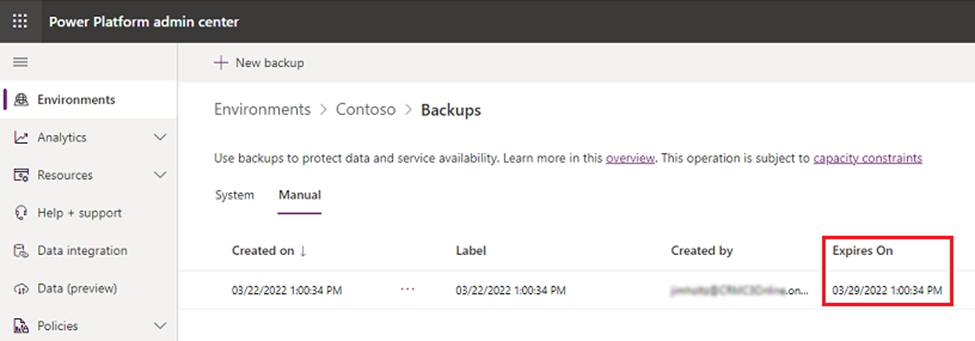
La etiqueta de la copia de seguridad creada refleja la marca de tiempo del punto de restauración. La marca de tiempo del punto de restauración es la hora disponible más cercana al momento en que se creó la copia de seguridad manual. La etiqueta de marca de tiempo no se puede editar.
No tiene limitación alguna en el número de copias de seguridad manuales que puede crear.
Las copias de seguridad manuales no cuentan para sus límites de almacenamiento.
Debe restaurar un entorno en la misma región donde se realizó la copia de seguridad.
Si no ve su entorno de destino, consulte la sección Si no ve el entorno que desea restaurar.
Crear una copia de seguridad manual
- Inicie sesión en el Centro de administración de Power Platform con las credenciales de administrador.
- Vaya a Entornos, seleccione un entorno, y después seleccione Copias de seguridad y restaurar>Crear una copia de seguridad manual.
- Rellene la información y, luego, seleccione Crear.
No hay estado ya que la copia de seguridad se está procesando. Cuando se complete la copia de seguridad, verá el siguiente mensaje: "La copia de seguridad <nombre de la copia de seguridad> se creó correctamente."
Restaurar una copia de seguridad manual
Solo puede restaurar copias de seguridad en entornos de espacio aislado. No puede restaurar en entornos de producción. Si desea restaurar una copia de seguridad manual en un entorno de producción, primero debe cambiar el tipo de entorno a espacio aislado. Luego, una vez completada la restauración, puede volver a cambiar el tipo de entorno a producción.
Importante
Cambiar el tipo de entorno a espacio aislado afecta la retención de la base de datos. Para más información sobre los efectos de cambiar el tipo de entorno, consulte la sección ¿Puedo restaurar a un entorno de producción?.
- Inicie sesión en el Centro de administración de Power Platform con las credenciales de administrador.
- Vaya a Entornos, seleccione un entorno, y después seleccione Copias de seguridad y restaurar>Restaurar o administrar.
- En la pestaña Manual, seleccione una copia de seguridad manual para restaurarla y seleccione Restaurar.
- Seleccione si quiere incluir registros de auditoría. La inclusión de registros de auditoría puede aumentar significativamente el tiempo necesario para restaurar un entorno. Por lo tanto, los registros de auditoría se excluyen de forma predeterminada. Para obtener más información, consulte la sección Restaurar registros de auditoría.
- Seleccione un entorno para sobrescribirlo y, después, seleccione Restaurar.
- Confirme que desea sobrescribir el entorno.
Restaurar registros de auditoría
La restauración de registros de auditoría puede aumentar significativamente el tiempo necesario para restaurar un entorno. Por lo tanto, los registros de auditoría se excluyen de forma predeterminada. Siga los siguientes pasos para incluir registros de auditoría al restaurar una copia de seguridad manual.
Complete los pasos 1 a 4 del procedimiento anterior.
Bajo Registros de auditoría, seleccione Haga clic aquí.
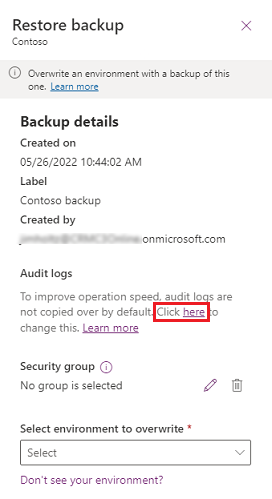
Habilitar la copia de registros de auditoría.
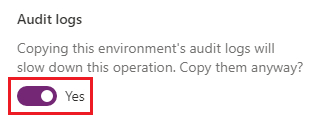
Continúe con el paso 5 del procedimiento anterior.
Eliminar una copia de seguridad manual
Puede eliminar copias de seguridad manuales. No puede suprimir las copias de seguridad del sistema.
- Inicie sesión en el Centro de administración de Power Platform con las credenciales de administrador.
- Vaya a Entornos, seleccione un entorno, y después seleccione Copias de seguridad y restaurar>Restaurar o administrar.
- En la pestaña Manual, seleccione Eliminar.
- Confirme que desea eliminar el entorno.
Copias de seguridad específicas de la aplicación
Para obtener información sobre copia de seguridad y restauración de aplicaciones específicas, consulte la documentación de la aplicación correspondiente:
- Marketing dinámico 365
- Finanzas de Dynamics 365
- Dinámica 365 servicio al cliente
- Azure Synapse Link for Dataverse
- Power Apps portales
Preguntas frecuentes
¿Cómo se realizan las copias de seguridad del sistema?
En la versión actual del producto, se realizan continuamente copias de seguridad del sistema. La tecnología subyacente es Azure SQL Database. Para obtener más información, consulte Copias de seguridad automatizadas.
¿Cómo se realizan las copias de seguridad manuales o bajo demanda?
En la versión actual del producto, se realizan continuamente copias de seguridad del sistema. La tecnología subyacente es Azure SQL Database. Para obtener más información, consulte Copias de seguridad automatizadas.
Debido a que Azure SQL Database realiza copias de seguridad continuamente, no es necesario realizar otras copias de seguridad. Su copia de seguridad bajo demanda es solo una marca de tiempo y una etiqueta que refleja esa marca de tiempo. Almacenamos esta información en nuestro sistema y la utilizamos durante las solicitudes de restauración. Este comportamiento es distinto del de las versiones anteriores que tomaban una copia de seguridad completa durante una copia de seguridad a petición.
¿Por qué no puedo ver el estado de la copia de seguridad manual?
No hay estado ya que la copia de seguridad se está procesando. Cuando se complete la copia de seguridad, verá el siguiente mensaje: "La copia de seguridad <nombre de la copia de seguridad> se creó correctamente."
¿Debo abrir un vale de soporte para realizar una copia de seguridad completa?
No. En la versión actual del producto, se realizan continuamente copias de seguridad del sistema. Este comportamiento difiere del comportamiento en versiones anteriores, donde las copias de seguridad se realizaban una vez al día. La tecnología subyacente es Azure SQL Database. Para obtener más información, consulte Copias de seguridad automatizadas.
Debido a que Azure SQL Database hace copias de seguridad continuamente y no existe una forma específica de realizar copias de seguridad adicionales a petición, se recomienda que utilice las funciones de copia de seguridad a petición del centro de administración de Power Platform para copias de seguridad etiquetadas.
¿Durante cuánto tiempo se conservan mis copias de seguridad manuales o a petición y las copias de seguridad del sistema?
El sistema y las copias de seguridad manuales para ciertos entornos de tipo de producción se conservan hasta 28 días. Las copias de seguridad de otros tipos de entorno se conservan solo hasta 7 días. Para más información, consulte ¿Cómo puedo determinar si las copias de seguridad de un entorno de producción se conservan durante 28 días?
¿Cómo puedo determinar si las copias de seguridad de un entorno de producción se conservan durante 28 días?
Los entornos de producción que se han creado con una base de datos le darán la opción de habilitar una o más aplicaciones de Dynamics 365 (por ejemplo, Dynamics 365 Sales o Dynamics 365 Customer Service). Sin embargo, debe adquirir licencias que le permitan implementar esas aplicaciones. Las copias de seguridad de entornos de producción con una base de datos y aplicaciones Dynamics 365 implementadas se conservan hasta 28 días. De forma predeterminada, las copias de seguridad para entornos de producción que no tienen aplicaciones Dynamics 365 se conservan durante siete días. Sin embargo, para los entornos administrados, existe una opción para extender el período de retención más allá de siete días.
¿Puedo mover mis datos desde un entorno en línea a una versión local?
Si no es posible obtener una copia de la copia de seguridad de bases de datos. Si desea mover los datos en línea a Dynamics 365 Customer Engagement (on-premises), es necesaria la migración de datos. Para conjuntos de datos más pequeños, sopese Exportar datos a Excel. En el caso de conjuntos de datos mayores, busque una solución de migración de datos de terceros en Microsoft AppSource.
¿Cómo puedo descargar una copia de mi copia de seguridad?
Si no es posible obtener una copia de la copia de seguridad de bases de datos. Mover los datos en línea requiere migración de datos. Para conjuntos de datos más pequeños, sopese Exportar datos a Excel. En el caso de conjuntos de datos mayores, busque una solución de migración de datos de terceros en Microsoft AppSource.
¿Hay alguna restricción del tamaño de base de datos para realizar una copia de seguridad o restaurar una organización a través de una interfaz de usuario o API?
No existen restricciones en el tamaño de la base de datos (o capacidad/derecho de almacenamiento) para las copias de seguridad que se realizan a través de la interfaz de usuario (UI) o API. Sin embargo, si el uso de la capacidad de almacenamiento de una organización es mayor que la capacidad autorizada, se bloquearán las siguientes operaciones administrativas:
- Restaurar un entorno (requiere disponer de una capacidad mínima de 1 GB)
- Crear un nuevo entorno (requiere disponer de una capacidad mínima de 1 GB)
- Copiar un entorno (requiere disponer de una capacidad mínima de 1 GB)
Para cumplir los requisitos de uso del almacenamiento, los clientes siempre pueden liberar almacenamiento, archivar datos, eliminar entornos no deseados o comprar más capacidad. Para obtener más información sobre los complementos de capacidad, consulte la sección Guía de licencias de Microsoft Dynamics 365 o la Guía de licencias de Microsoft Power Platform. Puede trabajar con el proceso estándar de adquisición de su organización para comprar complementos de capacidad.
¿Puedo restaurar en un entorno de producción?
No puede restaurar directamente a un entorno de producción. Esta restricción ayuda a evitar sobrescrituras accidentales.
Si desea restaurar a un entorno de producción, primero debe cambiar el tipo de entorno a espacio aislado. Para obtener más información, consulte Cambiar un entorno.
Si desea restaurar una copia de seguridad del sistema o un punto de restauración de los últimos siete días, puede cambiar el tipo de entorno de forma segura. Si cree que puede necesitar restaurar una copia de seguridad más antigua de 7 días, le recomendamos encarecidamente que mantenga el entorno como entorno de producción y considere restaurarlo a un entorno diferente de tipo espacio aislado.
Si cambia un entorno de producción a un entorno de espacio aislado para una restauración manual, puede elegir una copia de seguridad solo de los últimos siete días. Una vez completada la restauración, asegúrese de volver a cambiar el entorno a un entorno de producción lo antes posible, para ayudar a evitar la pérdida de copias de seguridad que tengan más de siete días.
¿Por qué mi organización está en modo de administración después de una restauración y cómo puedo deshabilitarlo?
El entorno recién restablecido entra en modo de administración. Para desactivar el modo de administración, consulte Establecer el modo de administración. Puede colocar el modo de administración en espacios aislados o entornos de producción.
¿Qué pasos se necesitan después de una restauración para garantizar que los flujos funcionen de la manera prevista?
- Flujos – En el destino ambiente, se eliminan los flujos de solución existentes, pero permanecen los flujos que no son solución existentes. Revise los flujos en el entorno de destino para asegurarse de que los desencadenadores y las acciones apunten a las ubicaciones correctas. Los flujos de solución están desactivados. Por lo tanto, habilite los flujos según sea necesario. Los flujos de soluciones deben estar habilitados o activados para que los comandos de PowerShell y API funcionen con ellos.
- Referencias de conexión – Las referencias de conexión requieren nuevas conexiones. Cree y establezca conexiones en Referencias de conexión.
- Conectores personalizados – Los conectores personalizados deben revisarse y, según sea necesario, eliminarse y reinstalarse.
¿Las aplicaciones que se comparten con Todos siguen compartiéndose con Todos en un entorno restaurado?
No. Las aplicaciones compartidas con Todos en un entorno del que se ha realizado una copia de seguridad no se comparten con Todos en el entorno restaurado. Alternativamente, se puede compartir una aplicación de lienzo con un grupo de seguridad. En este caso, la aplicación en el entorno restaurado se comparte con ese grupo de seguridad.
¿Son los identificadores de aplicaciones los mismos después de las operaciones de copia de seguridad y restauración?
No para aplicaciones de lienzo. El id. de la aplicación para una aplicación de lienzo es diferente en un entorno restaurado que el valor de id. cuando se realizó una copia de seguridad de un entorno.
Si restauro mi entorno, ¿las copias de seguridad anteriores siguen estando disponibles?
Sí, todas las copias de seguridad dentro del período de retención de la organización permanecen disponibles.
¿Cómo puedo restaurar registros después de una eliminación masiva sin restaurar una organización?
Para restaurar registros después de una eliminación en masa, sin restaurar una organización, siga estos pasos.
- Crear una nueva organización vacía.
- Restaure la copia de seguridad de la organización actual a la nueva organización.
Este enfoque mantiene la organización original junto con todos los registros que se agregaron desde la copia de seguridad. Al mismo tiempo crea una nueva organización que tiene los registros que fueron eliminados.
¿Cómo puedo restaurar un entorno eliminado?
Puede recuperar un entorno eliminado recientemente (dentro de los siete días posteriores a la eliminación) si usa el Centro de administración de Power Platform o el cmdlet de Power Apps Recover-AdminPowerAppEnvironment. Los entornos de producción con aplicaciones de Dynamics 365 están disponibles hasta durante 28 días.
Para más información sobre el entorno de recuperación, consulte Recuperar entorno.
Solución de problemas
No ve el entorno al que desea restaurar
- El entorno de origen puede ser de producción, espacio aislado o desarrollo. No se admiten otros tipos de entornos.
- El entorno de destino puede ser de espacio aislado o entorno de desarrollador. Si el destino es un entorno de desarrollo, el origen también debe ser un entorno de desarrollo.
- Los entornos de destino y de origen deben estar en la misma región.
- Un entorno administrado solo se puede restaurar en otro entorno administrado. Para obtener más información, consulte Información general sobre los entornos administrados.
- Si el entorno de origen tiene aplicada una clave de cifrado administrada por el cliente, el entorno de destino también debe tener aplicada una clave de cifrado administrada por el cliente. Para más información, ver Administrar su clave de encriptación administrada por el cliente.
- Restaurar un entorno requiere una capacidad mínima de 1 GB disponible. Para más información, consulte la sección ¿Existen restricciones del tamaño de base de datos para realizar una copia de seguridad o restaurar una organización a través de la interfaz de usuario (IU) o API?.
- Las operaciones de copia de seguridad y restauración solo funcionan con entornos de origen y de destino que tengan Dataverse. Para obtener más información, consulte Agregar una base de datos de Microsoft Dataverse.
- Si no tiene suficiente almacenamiento, consulte Agregar capacidad de almacenamiento de Microsoft Dataverse para solicitar más almacenamiento.